1、打开Photoshop,单击【文件→新建】,打开新建对话框。输入新建图像的宽和高,背景选择【透明】,然后单击【确定】。
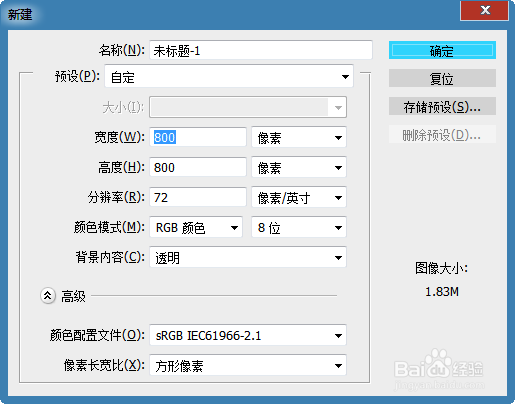
2、将背景色填充为黑白之外的其他颜色,可以单击图层面板下的【创建新的填充图层】,然后选择纯色,确定颜色之后,单击确定。
3、在图像正中拖动两条参考线(垂直和水平)。可以用Ctrl + R调出标尺,然后在标尺上面拖动;也可以单击【视图→新建参考线】,然后选择水平/垂直,输入400像素(因为新建的图像大小为800×800)。如图:

4、在两条参考线的交叉点,使用椭圆选区工具,按住Shift + Alt,绘制一个正圆选区。如图:

5、单击图层面板下面的【创建新的调整或填充图层】按钮,选择纯色,以此选区为基础,新建一个黑色的填充图层。如图:


6、按住Ctrl键,单击图层面板中的【颜色填充2】图层的白色圆形蒙版,将此载入为选区。然后使用矩形选区工具,按住Alt键,将圆形选区减去一半。然后,创建一个白色的纯色填充图层,如图:

7、新建两条水平参考线,位置为200像素和600像素(根据新建当前图像大小确定),并在200像素的参考线和垂直参考线的交叉点新建一个正圆选区,然后新建一个白色的纯色填充图层。如图:

8、依照第7步的方法,在第3条水平参考线和垂直参考线的交叉点新建一个正圆选区。(也可以将上一个选区载入,然后拖动到下方正中位置即可。)然后依次选区新建一个黑色的纯色填充图层。如图:

9、在第一条水平参考线和垂直参考线的交叉点新建一个大小合适的正圆选区,在此选区基础上新建一个黑色的填充图层。然后在第三条水平参考线和垂直参考线的交叉点新建一个大小合适的正圆选区,在此选区基础上新建一个白色的填充图层。这样,就算完成了,然后按Ctrl + H键,隐藏参考线。如图:

